La désinstallation d'un logiciel peut s'avérer délicate. Si vous êtes un utilisateur Mac, vous le savez assez bien. si vous avez essayé de désinstaller un logiciel sur votre Mac, vous avez peut-être remarqué certains éléments restants du logiciel. C'est le même problème si vous essayez de désinstaller ESET Mac.
Les outils de suppression de logiciels malveillants peuvent ne pas être supprimés complètement. Ne vous en faites pas car cela arrive. Si vous lisez cet article jusqu'à la fin, vous apprendrez à désinstaller complètement ESET Mac. Vous n'aurez pas de restes tant que vous le faites de la bonne manière.
Contenus : Partie 1. Qu'est-ce qu'ESET?Partie 2. Comment désinstaller ESET sur MacPartie 3. Conclusion
Partie 1. Qu'est-ce qu'ESET?
ESET cybersecurity pour Mac est une suite de sécurité assez bien conçue. Son interface est simple et facile à utiliser. C'est simple. Il comporte six sections différentes sur lesquelles vous pouvez cliquer.
L'état de la protection vous indique si votre ordinateur est protégé. La section Analyse de l'ordinateur vous offre la possibilité d'analyser la section de mise à jour et vous indique si les bases de données sont à jour ou si vous devez les mettre à jour. Cela aide beaucoup car vous devez toujours vous assurer que votre logiciel est toujours à jour.
Même s'il est assez simple, ce logiciel de sécurité particulier n'offre pas beaucoup d'autres fonctionnalités. Une autre chose à ce sujet est qu'il a obtenu un 3.5 (6 étant le plus élevé) sur le AV-TEST. En termes de performances, eh bien, cela pourrait ralentir votre ordinateur. Cela pourrait être une très bonne raison pour laquelle vous voudrez peut-être désinstaller ESET Mac.
La bonne chose est que vous pouvez toujours désinstaller ESET Mac sans avoir à vous soucier d'avoir des restes du logiciel. Continuez à lire ci-dessous pour voir comment vous pouvez désinstaller ESET Mac.
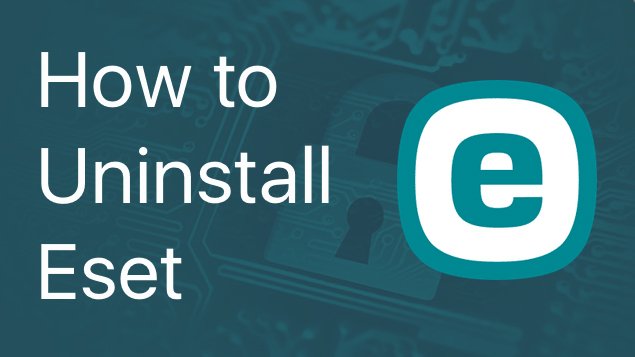
Partie 2. Comment désinstaller ESET sur Mac
Lorsque vous souhaitez désinstaller ESET sur votre Mac, vous pouvez le faire de la bonne manière. Avec les options répertoriées ci-dessous, vous êtes assuré de ne pas avoir de restes du logiciel.
Option n ° 1: Désinstaller automatiquement ESET sur Mac
Le iMyMac PowerMyMac est votre meilleure option si vous souhaitez supprimer complètement tous les éléments d'ESET sur Mac. Il supprime tous les éléments du logiciel ESET sans que vous ayez à naviguer profondément dans les dossiers de votre Mac pour le rechercher.
PowerMyMac trouvera le logiciel que vous souhaitez désinstaller. Il a une interface assez simple. Une fois que vous l'avez lancé, vous aurez beaucoup d'options avec lui. Il désinstalle non seulement le logiciel, mais aussi maintient votre Mac à sa vitesse maximale. Les étapes ci-dessous vous montreront comment utiliser le PowerMyMac.
- Téléchargez le PowerMyMac
- Cliquez sur Uninstaller
- Faites une analyse
- Confirmer la désinstallation
La liste des étapes ci-dessous est plus détaillée. Cela vous donnera une vue plus claire de la façon d'utiliser ce programme de nettoyage Mac.
Étape 1 : Télécharger le PowerMyMac
Vous pouvez télécharger le PowerMyMac sur iMyMac.com. Ceci est un site Web sûr. C'est sécurisé. Vous ne verrez aucune publicité dessus. Cela signifie que si vous souhaitez acheter le produit, vous êtes sûr que vos informations personnelles sont en sécurité. Pour commencer, vous trouverez un téléchargement gratuit une fois que vous aurez cliqué sur le lien fourni ici. Vous pouvez essayer. Téléchargez, exécutez et lancez le PowerMyMac sur votre ordinateur.
Step 2. Cliquez sur Uninstaller
Une fois que vous avez lancé le programme sur votre bureau, la première chose que vous remarquerez est la simplicité du logiciel. Pour désinstaller un programme, il suffit cliquez sur le programme de désinstallation sur la partie gauche de l'écran.

Step 3. Faites une analyse
L'avantage du PowerMyMac est que vous n'avez pas besoin d'aller au fond de votre Mac pour rechercher le logiciel ESET. Tu peux juste cliquez sur le bouton Scan et toutes les diverses applications logicielles apparaîtront sur votre écran. Cliquez sur le logiciel ESET.

Step 4. Désinstaller ESET
Une fois que vous avez choisi un logiciel à désinstaller, cliquez sur le bouton Nettoyer pour commencer à désinstaller ESET. Ensuite, vous recevrez un message indiquant que la tâche est terminée.

Si vous voulez vous assurer qu'il n'y a pas de restes du logiciel, vérifiez votre dossier Applications et recherchez ESET. Vous n'allez plus le voir, pas même le dossier. C'est un moyen plus simple de désinstaller un logiciel que de simplement le faire glisser vers la poubelle.
Option 2: Désinstaller manuellement ESET sur Mac
Vous pouvez également désinstaller ESET manuellement. Gardez simplement à l'esprit que le faire manuellement vous donne une plus grande chance d'avoir des restes. Néanmoins, les étapes ci-dessous vous montreront comment procéder.
Étape 1. Cliquez sur Go
Pour commencer, cliquez sur Go. Vous le trouverez dans le menu supérieur, à côté de Affichage. ensuite choisissez Utilitaires dans la liste déroulante.
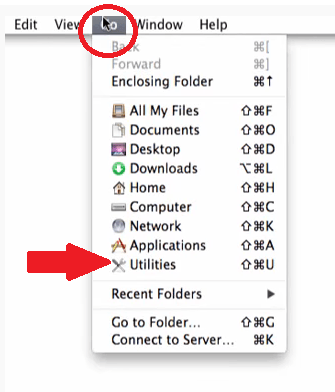
Étape 2. Double-cliquez sur le moniteur d'activité
Maintenant que vous êtes dans la fenêtre Utilitaires, double-cliquez sur Moniteur d'activité. Vous serez redirigé vers l'écran Moniteur d'activité (Tous les processus).
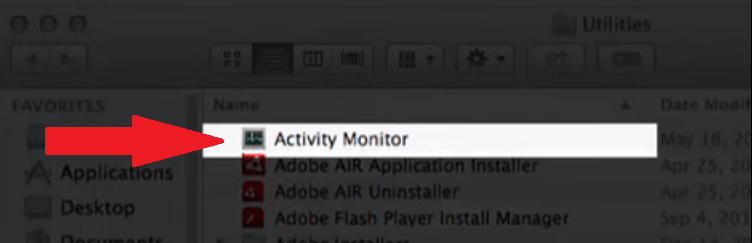
Étape 3. Recherchez ESET
Faites défiler l'écran vers le bas et sélectionnez ESET Cyber Security ou ESET Cyber Security Pro. Vous trouverez la version que vous avez installée sur cet écran.
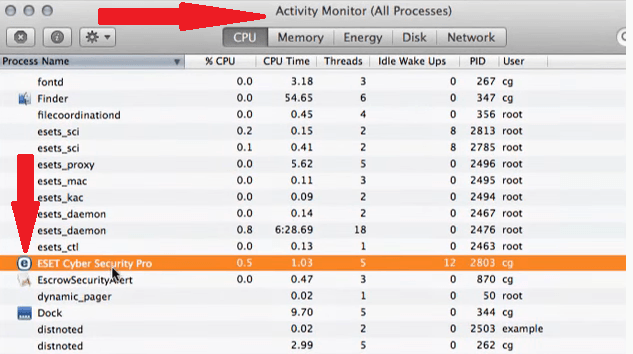
Étape 4. Cliquez sur l'onglet Quitter le processus
Une fois que vous avez sélectionné votre version d'ESET, amenez votre curseur en haut à gauche de l'écran et cliquez sur le premier onglet que vous voyez, qui est l'onglet Quitter le processus. ensuite cliquez sur l'onglet Forcer à quitter lorsque vous y êtes invité. Accédez à votre dossier Applications et faites glisser votre version de l'entrée ESET dans la corbeille. Lorsque vous y êtes invité, entrez votre mot de passe administrateur pour confirmer l'action.
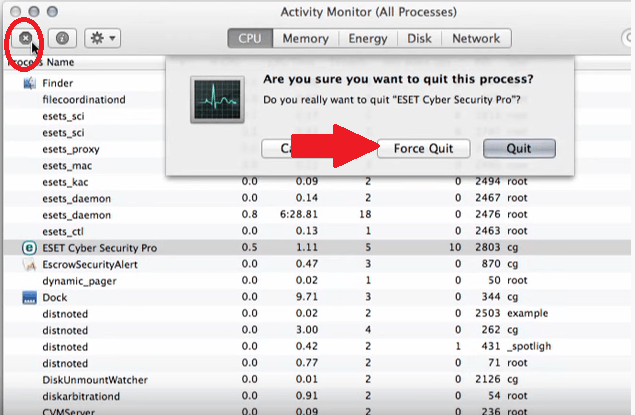
Partie 3. Conclusion
Si vous changez d'avis sur ESET et que vous souhaitez le désinstaller, allez-y. Les options ci-dessus sont assez faciles à suivre. Gardez à l'esprit que le iMyMac PowerMyMac ne laisse aucun résidu du logiciel. Cela accélérera également votre Mac, le protégeant à long terme.
Quel logiciel de cybersécurité avez-vous sur votre Mac? Envisagez-vous de le désinstaller? Fais nous part de tes commentaires. Nos lecteurs aimeraient avoir de vos nouvelles.



